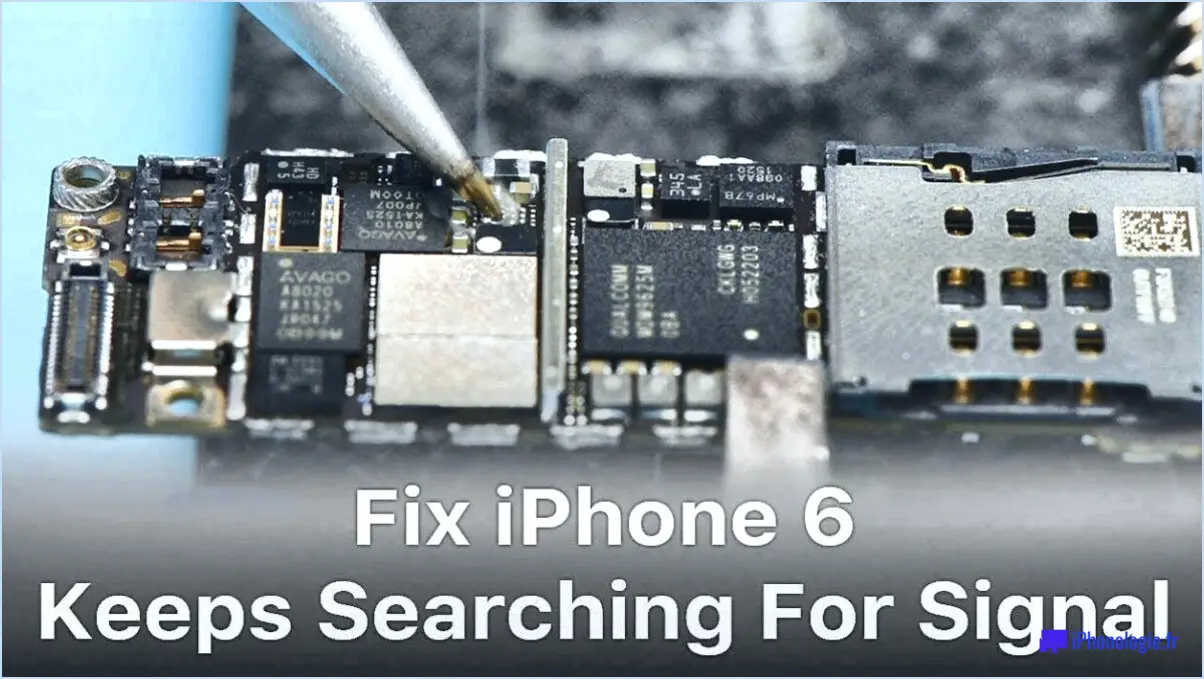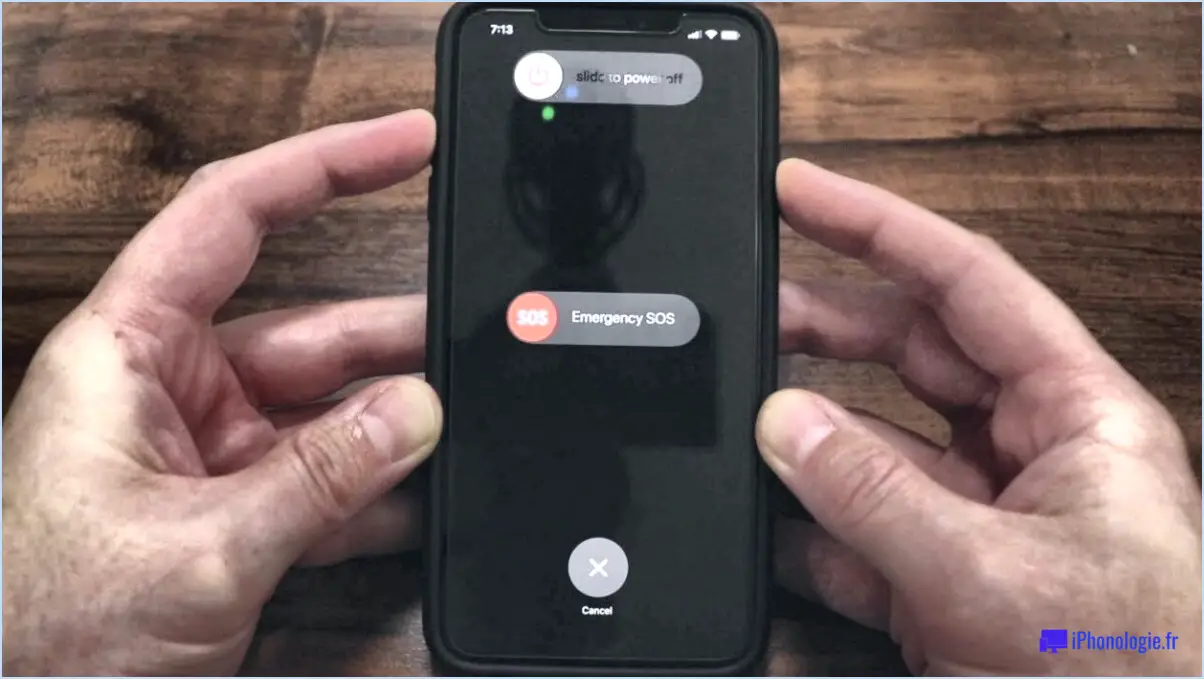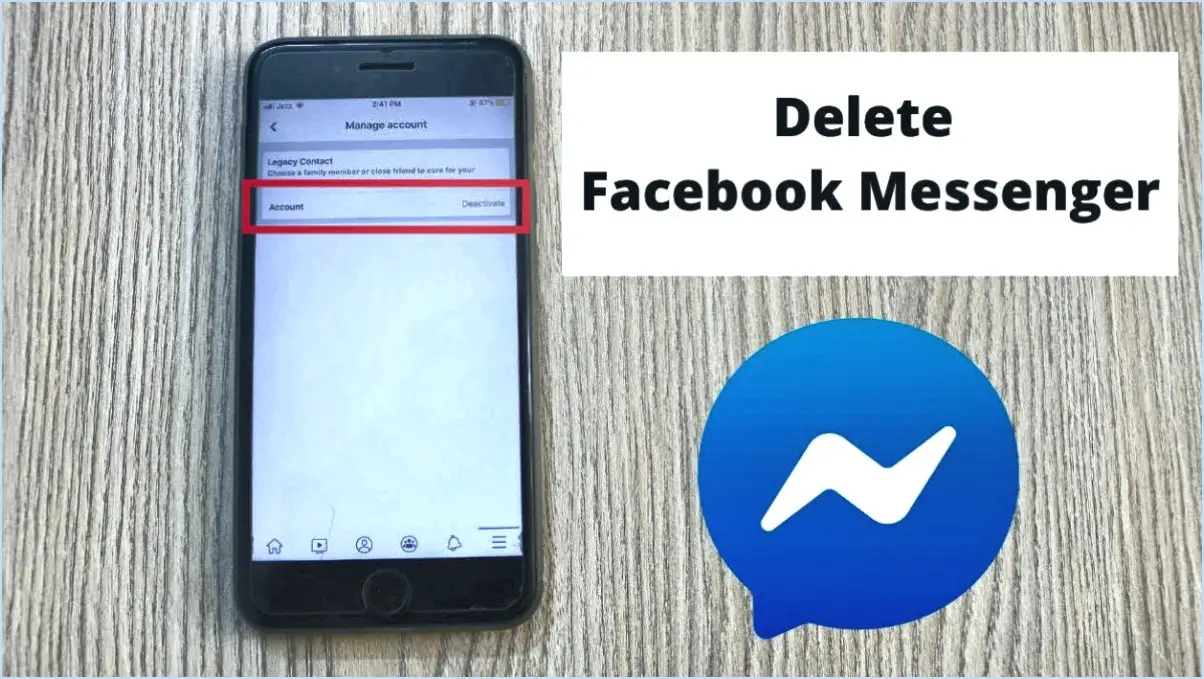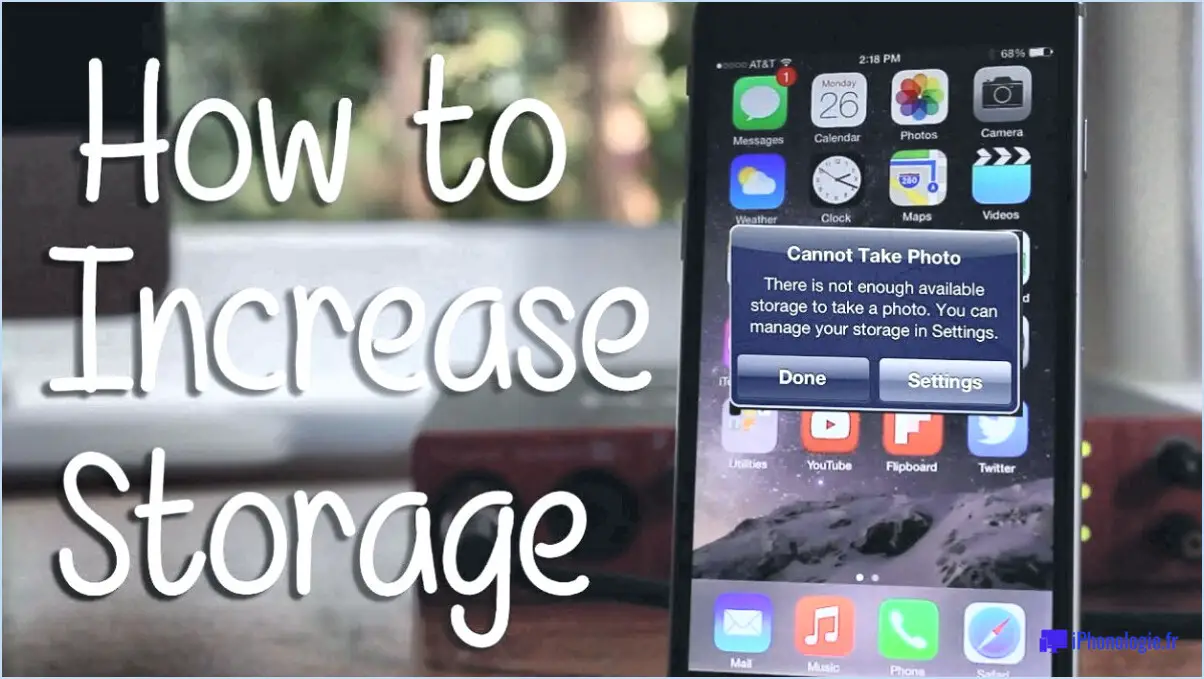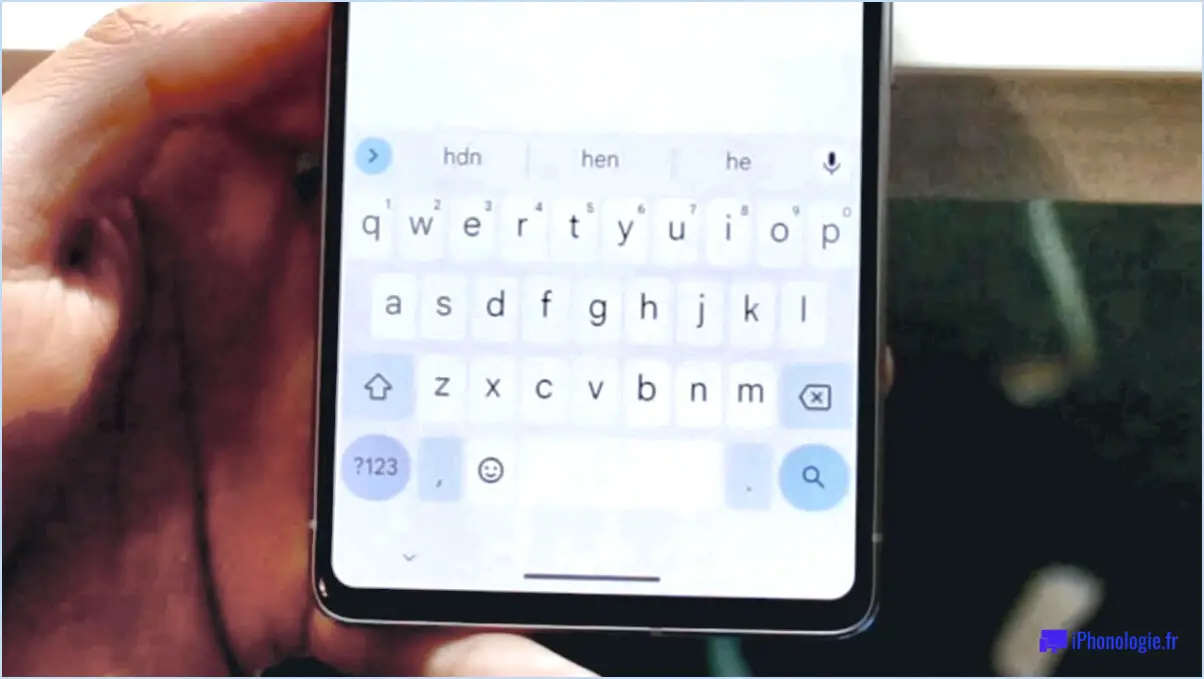Comment supprimer les écrans d'accueil sur android?

Pour rationaliser votre expérience Android, la suppression des écrans d'accueil indésirables est un processus simple. Vous avez plusieurs options à votre disposition :
Méthode 1 : via le tiroir d'applications
- Ouvrez l'App Drawer: Balayez vers le haut depuis le bas de votre écran ou tapez sur l'icône "Apps" qui se trouve généralement sur votre écran d'accueil ou dans le dock en bas de l'écran.
- Accéder au mode d'édition de l'écran d'accueil: Localisez une zone vide sur votre écran d'accueil actuel et appuyez longuement dessus. Cette action fera apparaître un menu en bas de l'écran.
- Naviguer vers les paramètres de l'écran d'accueil: Recherchez l'option "Paramètres d'accueil" ou "Modifier l'écran d'accueil" dans le menu. Tapez dessus pour continuer.
- Supprimer les écrans d'accueil: Vous verrez maintenant une représentation visuelle de vos différents écrans d'accueil. Tapez sur les écrans que vous souhaitez supprimer. Ils peuvent être marqués d'une case à cocher ou d'un signe moins (-).
- Confirmer la suppression: Après avoir sélectionné les écrans à supprimer, une demande de confirmation apparaît. Confirmez la suppression en appuyant sur "Supprimer" ou une option similaire.
Méthode 2 : via le menu des réglages
- Accédez à vos paramètres Android: Balayez vers le bas l'ombre de notification en haut de votre écran et appuyez sur l'icône en forme d'engrenage, ou localisez l'application "Paramètres" dans votre tiroir d'applications.
- Naviguez jusqu'à Paramètres d'affichage: Faites défiler le menu des paramètres et trouvez l'option "Affichage". Tapez dessus pour continuer.
- Gérer les écrans d'accueil: Dans les paramètres d'affichage, localisez et tapez sur "Écrans d'accueil" ou une option similaire. Une liste de vos écrans d'accueil existants s'affiche alors.
- Supprimer les écrans d'accueil: Identifiez les écrans d'accueil que vous souhaitez supprimer de la liste. Tapez sur chacun d'eux pour le sélectionner, puis recherchez l'icône d'une corbeille, généralement située dans le coin inférieur droit. Tapez sur l'icône pour supprimer les écrans d'accueil sélectionnés.
Dans les deux méthodes, n'oubliez pas que la suppression d'un écran d'accueil supprimera également tous les widgets, raccourcis et icônes d'applications qui ont été placés exclusivement sur cet écran. Veillez à réorganiser vos applications et widgets souhaités sur d'autres écrans d'accueil si nécessaire.
Comment se débarrasser des écrans d'accueil sur Samsung?
Pour éliminer les écrans d'accueil sur votre appareil Samsung, procédez comme suit :
- Menu d'alimentation: La méthode la plus simple consiste à utiliser le menu d'alimentation. Balayez vers le haut à partir du bas de l'écran et sélectionnez "Éteindre".
- Suppression d'un seul écran: Pour effacer un seul écran d'accueil, touchez longuement l'écran souhaité jusqu'à ce qu'il disparaisse, puis supprimez-le.
Ces actions vous aideront à rationaliser vos écrans d'accueil Samsung sans effort.
Comment obtenir plusieurs écrans d'accueil sur Android?
Pour obtenir plusieurs écrans d'accueil sur Android, l'approche varie en fonction de votre appareil et de la version d'Android. Voici plusieurs méthodes à envisager :
- Application tierce : Installez une application de lancement à partir du Google Play Store, telle que Nova Launcher, Apex Launcher ou Microsoft Launcher. Ces applications permettent de personnaliser la configuration de l'écran d'accueil.
- Implantation de votre appareil : Si vous avez de l'expérience et que vous êtes prêt à modifier les paramètres du système, l'enracinement de votre appareil peut permettre une personnalisation poussée, y compris l'utilisation de plusieurs écrans d'accueil.
- ROM personnalisée : Flasher une ROM personnalisée comme LineageOS sur votre appareil peut offrir des options de personnalisation améliorées, y compris la possibilité de créer plusieurs écrans d'accueil.
Gardez à l'esprit que la modification du logiciel de votre appareil peut annuler les garanties et comporter des risques. Sauvegardez toujours vos données avant de tenter des modifications.
Comment organiser l'écran d'accueil de mon téléphone?
Pour organiser efficacement l'écran d'accueil de votre téléphone, procédez comme suit :
- Créez des dossiers : Regroupez les applications similaires en faisant glisser une application sur une autre. Cela permet de réduire l'encombrement et de trouver plus facilement les applications.
- Ajouter des applications aux dossiers : Dans les dossiers, classez les applications en fonction de catégories telles que "Social", "Productivité" ou "Jeux" pour un accès rapide.
- Utilisez les widgets : Placez des widgets qui affichent des informations essentielles directement sur l'écran d'accueil, afin de fournir des mises à jour rapides sans ouvrir d'applications.
En utilisant des dossiers, en classant les applications et en utilisant des widgets, vous pouvez rationaliser votre écran d'accueil pour améliorer les fonctionnalités.
Comment revenir à mon écran d'accueil d'origine?
Pour revenir à votre écran d'accueil d'origine sur un iPhone ou un iPad, procédez comme suit :
- Appuyez sur la touche et maintenez-la enfoncée : Appuyez sur le bouton d'accueil et maintenez-le enfoncé jusqu'à ce que le message "slide to power off" apparaisse.
- Balayez vers le haut : Vous pouvez également balayer vers le haut depuis le bas de l'écran pour accéder à l'écran d'accueil.
Comment modifier la disposition de l'écran sur Android?
Pour modifier la disposition de l'écran sur votre appareil Android, procédez comme suit :
- Ouvrez le menu de votre téléphone.
- Faites défiler vers le bas et tapez sur Affichage.
- Recherchez Disposition de l'écran ou une option similaire.
- Choisissez l'option de la mise en page parmi les options disponibles.
En outre, certains appareils Android offrent une personnalisation par le biais de l'option paramètres de l'écran d'accueil. Appuyez longuement sur une zone vide de votre écran d'accueil, appuyez sur Paramètres ou sur Réglages de l'écran d'accueil et explorez les options de mise en page pour personnaliser votre expérience.
Rappelez-vous, les noms des interfaces peuvent varier en fonction du fabricant de votre appareil et de la version d'Android.
Où se trouvent les paramètres de l'écran d'accueil?
Les paramètres de l'écran d'accueil se trouvent dans l'application Paramètres de votre appareil. Pour y accéder :
- Ouvrez l'application "Réglages".
- Recherchez une section intitulée "Écran d'accueil" ou quelque chose de similaire, en fonction de la version logicielle de votre appareil.
- Ici, vous pouvez personnaliser divers aspects de votre écran d'accueil, notamment la présentation des applications, les widgets, le papier peint, etc.
- Explorez les options pour personnaliser l'écran d'accueil de votre appareil à votre convenance.
N'oubliez pas que l'emplacement exact des paramètres de l'écran d'accueil peut varier légèrement en fonction de la marque et de la version logicielle de votre appareil.
Qu'est-ce que l'écran d'accueil sur Samsung?
L'écran d'accueil Samsung sert de hub central sur les appareils Samsung, présentant une collection de widgets, d'icônes et de raccourcis qui permettent d'accéder instantanément à diverses applications. Il s'agit d'une interface personnalisable qui permet aux utilisateurs d'accéder rapidement à leurs applications les plus fréquemment utilisées. Les widgets offrent des informations en un coup d'œil, améliorant ainsi le confort de l'utilisateur. Les icônes représentent les applications individuelles et permettent de les lancer d'une simple pression. La possibilité de personnaliser l'écran d'accueil par l'agencement et le redimensionnement des éléments répond aux préférences de chacun. En organisant les outils et les applications essentiels, l'écran d'accueil Samsung optimise la navigation dans l'appareil et rationalise l'interaction avec l'utilisateur.
Est-il possible d'avoir différents écrans d'accueil pour différentes pages?
Oui, différents écrans d'accueil sont possibles pour pages distinctes. Créez des expériences personnalisées avec un écran d'accueil unique pour chaque page, par exemple une présentation dédiée à votre travail et une autre pour votre usage personnel.